今日はYouTubeの始め方ということでお話ししていきます!
YouTubeをはじめるためには、
いくつかの手順を踏む必要があります。
この記事では、初心者に向けて、
YouTubeの始め方わかりやすく説明します。
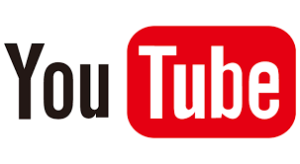
出典元:ロゴ素材ドットコム
目次
1. Googleアカウントの作成
YouTubeを利用するためには、
まずGoogleアカウントが必要です。
以下の手順でアカウントを作成しましょう。
- Googleのアカウント作成ページにアクセスします。
- 必要事項を入力し、次へをクリックします。
- 電話番号を入力し、認証コードを受け取ります。
- 認証コードを入力し、確認をクリックします。
- 個人情報を入力し、次へをクリックします。
2. YouTubeにサインイン
次に、YouTubeにサインインしましょう。
- YouTubeのトップページにアクセスします。
- 画面右上のサインインをクリックします。
- 先ほど作成したGoogleアカウントでサインインします。
3. チャンネルの作成
動画をアップロードするためには、
チャンネルを作成する必要があります。
- 画面右上のアイコンをクリックし、
YouTube Studioを選択します。 - 画面中央のチャンネルを作成をクリックします。
- チャンネル名を入力し、作成をクリックします。
4. プロフィールの設定
プロフィール画像やチャンネルアート、
チャンネル説明を設定しましょう。
- YouTube Studioの左メニューからカスタマイズを選択します。
- ブランディングタブをクリックし、
プロフィール画像とチャンネルアートをアップロードします。 - 基本情報タブをクリックし、チャンネル説明を入力します。
- 設定が完了したら、公開をクリックします。
5. 動画のアップロード
動画をアップロードしましょう。
- 画面右上の動画を作成アイコンをクリックし、
動画をアップロードを選択します。 - 動画ファイルを選択し、アップロードを開始します。

6. 動画の編集
動画の詳細情報を編集しましょう。
- アップロードした動画の詳細タブを開きます。
- 動画のタイトルや説明文を入力します。
- 必要に応じて、動画の編集ボタンをクリックし、
トリミングや字幕の追加などを行います。
7. タグ・説明文・サムネイルの設定
検索結果やおすすめ動画に表示されるために、
タグ・説明文・サムネイルを適切に設定しましょう。
- 動画の詳細タブで、説明文を充実させ、キーワードを含めます。
- タグ欄に関連キーワードを入力し、動画の検索順位を上げます。
- サムネイル画像をアップロードするか、
YouTubeが自動生成したサムネイルから選択します。
8. 公開設定
最後に、動画の公開設定を行いましょう。
- 動画の詳細タブで、公開設定を選択します
(公開、非公開、限定公開のいずれか)。 - 必要に応じて、公開日時を設定します。
- 公開設定が完了したら、保存をクリックします。
これで、YouTubeを始めるための基本的な手順が完了しました。
今後は、定期的に動画をアップロードし、
チャンネルを成長させていきましょう。
まとめ
いかかでしたか?
今回はYouTubeの始め方の流れを説明しました!
それぞれの項目を掘り下げて
noteで解説してますのでよかったら覗いてみてください!
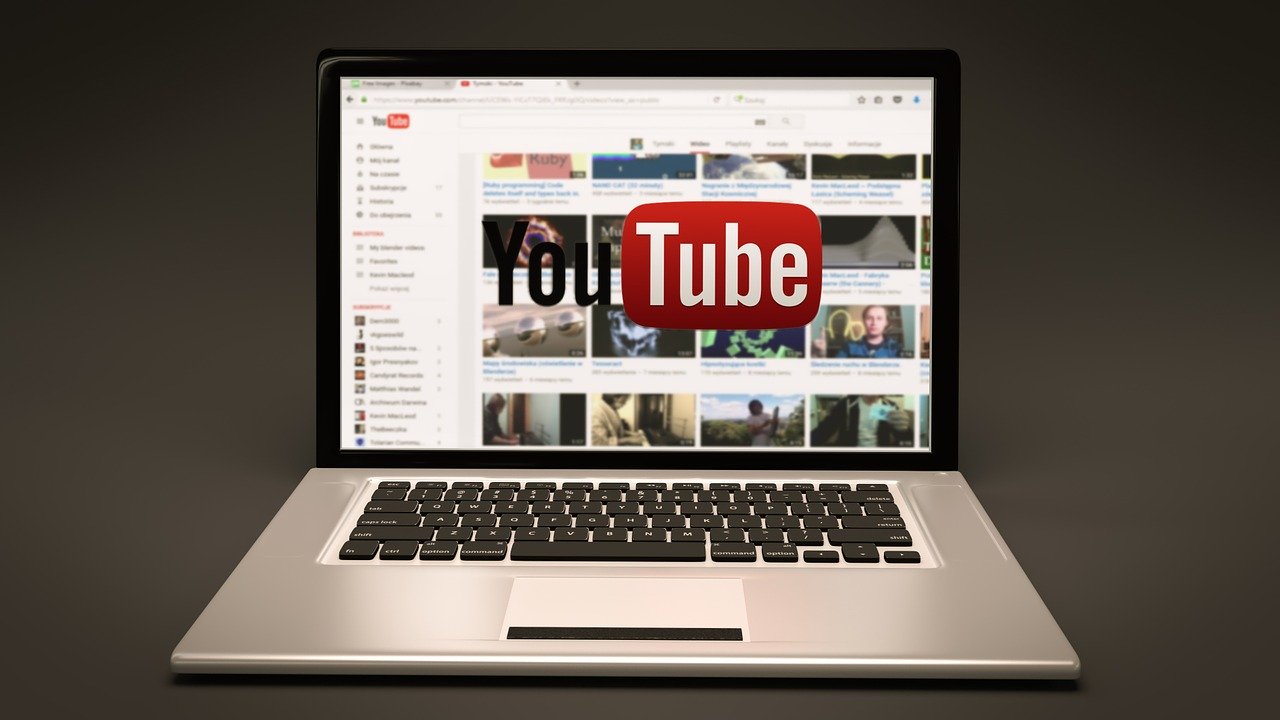


コメント